在制作一些PDF文件时,我们不断的在里面增加图片,导致PDF文件变得越来越大。为了更好地传送PDF文件,我们需要将它压缩下。下面是具体的压缩方法。 压缩PDF的方法: 用Preview打开
在制作一些PDF文件时,我们不断的在里面增加图片,导致PDF文件变得越来越大。为了更好地传送PDF文件,我们需要将它压缩下。下面是具体的压缩方法。
压缩PDF的方法:
用Preview打开PDF文件;
选择“文件”菜单下的“存储为…”;
在“存储为…”对话框中的“Quartz滤镜”选项中,选择“Reduce File Size”;
保存文档。
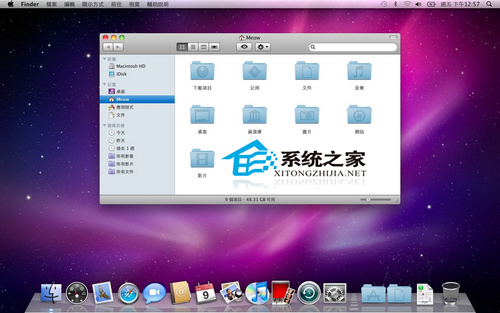
我们在初始生成PDF时,就可以缩减它的尺寸。
注意:在10.4 (Tiger)的打印对话框中默认存在“Compress PDF”选项,而在10.5 (Leopard)中却没有直接显示出来。因此,我们需要安装Compress PDF Workflow,以重新激活此功能。
在任意程序中,选择“Print”菜单;
在打印对话框中,点击“PDF”按钮,选择“Compress PDF”;
保存文档。
在10.4 (Tiger)下,还可以利用滤镜选项来压缩PDF文档:
在任意程序中,选择“Print”菜单;
在打印对话框中,点击“Copies & Pages”下拉列表,选择“ColorSync”;
点击“Quartz Filter”下拉列表,选择“Reduce File Size”;
保存文档。
警告:缩减文件尺寸,可能降低显示和打印质量,并可能丢失书签。
以上就是压缩PDF文件的方法了,如果遇到大的PDF文件的用户们,就使用这种方法将它压缩下在发送吧,这样可以加快你的发送速度。
